工具使用基本操作指南.docx
《工具使用基本操作指南.docx》由会员分享,可在线阅读,更多相关《工具使用基本操作指南.docx(23页珍藏版)》请在冰豆网上搜索。
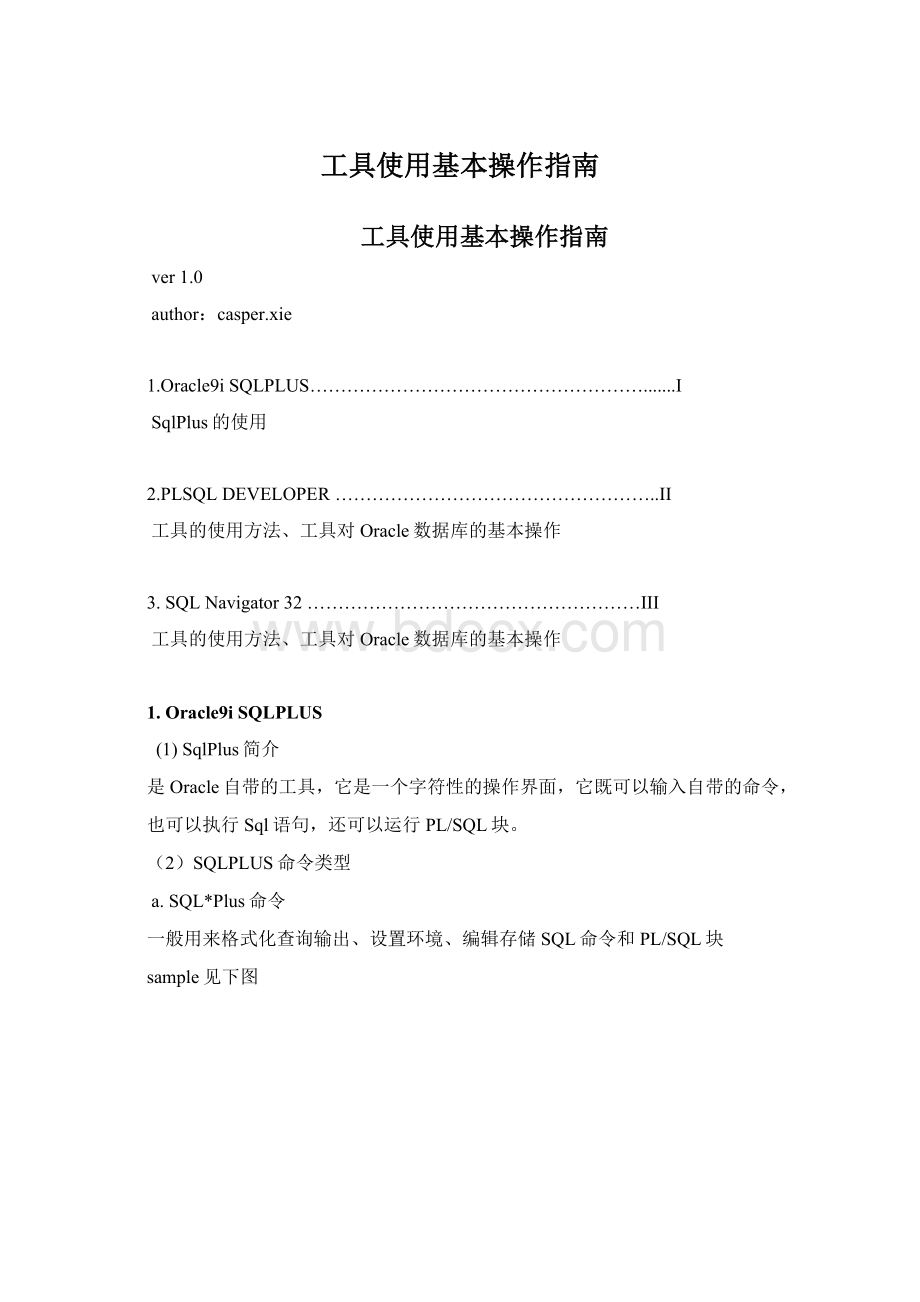
工具使用基本操作指南
工具使用基本操作指南
ver1.0
author:
casper.xie
1.Oracle9iSQLPLUS……………………………………………….......I
SqlPlus的使用
2.PLSQLDEVELOPER……………………………………………..II
工具的使用方法、工具对Oracle数据库的基本操作
3.SQLNavigator32………………………………………………III
工具的使用方法、工具对Oracle数据库的基本操作
1.Oracle9iSQLPLUS
(1)SqlPlus简介
是Oracle自带的工具,它是一个字符性的操作界面,它既可以输入自带的命令,
也可以执行Sql语句,还可以运行PL/SQL块。
(2)SQLPLUS命令类型
a.SQL*Plus命令
一般用来格式化查询输出、设置环境、编辑存储SQL命令和PL/SQL块
sample见下图
b.SQL命令
sample:
c.PL/SQL块
sample:
(3)SQL*PLUS常用命令列表
exit 退出SQL*PLUS
desc表名 显示表的结构
showuser 显示当前连接用户
showall 显示所有68个系统变量值
edit 打开默认编辑器,Windows系统中默认是notepad.exe,把缓
冲区中最后一条SQL语句调入afiedt.buf文件中进行编辑
edit文件名 把当前目录中指定的.sql文件调入编辑器进行编辑
clearscreen 清空当前屏幕显示
(4)SQL*Plus系统环境变量及其修改
实现方法:
show和set命令是两条用于维护SQL*Plus系统变量的命令
SQL>showall--查看所有68个系统变量值
SQL>showuser--显示当前连接用户
SQL>setheadingoff--禁止输出列标题,默认值为ON
SQL>setfeedbackoff--禁止显示最后一行的计数反馈信息,默认值
为"对6个或更多的记录,回送ON"
SQL>settimingon--默认为OFF,设置查询耗时,可用来估计
SQL语句的执行时间,测试性能
SQL>setsqlprompt"SQL>"--设置默认提示符,默认值就是"SQL>"
SQL>setlinesize1000--设置屏幕显示行宽,默认1000
SQL>setautocommitON--设置是否自动提交,默认为OFF
SQL>setpauseon--默认为OFF,设置暂停,会使屏幕显示停止,
等待按下ENTER键,再显示下一页
SQL>setlong1000--默认为80
(注:
long值默认为80,设置1000是为了显示更多的内容,因为很多数据字典
视图中用到了long数据类型,如:
user_views)
SQL>definea='''2000010112:
01:
01'''--定义局部变量,如果想用一个类似在各种显
示中所包括的回车那样的常量,可以用
define命令来设置
用法:
SQL>select&afromdual;
原值select&afromdual
新值select'2000010112:
01:
01'fromdual
(5)SQLPlus中的复制和粘贴技巧
方法一:
1、将鼠标移至想要复制内容的开始
2、用右手按下鼠标左键
3、向想要复制内容的另一角拖动鼠标,与Word中选取内容的方法一样
4、内容选取完毕后(所选内容全部反显),鼠标左键可以按住不动,
也可以松开
5、用左手按CTRL+C键(或用鼠标点击系统菜单上:
编辑—复制—粘贴)
6、这时,所选内容会被复制到剪贴板上,所选内容自动取消反显,光标落到
SQL*Plus环境的最后一行
方法二:
1、鼠标移至想要复制内容的开始
2、用右手食指按下鼠标左键
3、向想要复制内容的另一角拖动鼠标,与Word中选取内容的方法一样
4、内容选取完毕后(所选内容全部反显),鼠标左键按住不动,用右手中
指按鼠标右键
5、这时,所选内容会自动复制到SQL*Plus环境的最后一行
2.PLSQLDEVELOPER
(1)PLSQLDEVELOPER简介
PLSQLDEVELOPER是一可以对OracleDB进行Procedure进行开发的IDE
(IntegratedDevelopmentEnvironment),它可以对DB程序进行修改,查看,
编译&纠错,测试和调试,优化查询,运行SQL脚本等等。
(2)PLSQLDEVELOPER操作说明
1。
界面说明
2。
对TABLE(表)进行操作
进入系统,如图示
①创建一个新表
接下如图:
接下如图:
接下如图:
接下如图:
当各项都设好了以后,便可以创建此表,如下图
创建表完毕。
②对一个表进行多项操作
3。
对PROCEDURE(存储过程)进行操作
①创建一个新存储过程
见下图:
见下图:
见下图:
②调试、编译,运行一个存储过程
在创建完一个存储过程后,需要验证此存储过程是否正确,需要对此存储过程进行
编译和调试,当完全正确以后再运行,保证数据的准确性。
《编译》见下图:
如果编译不成功将会出现如下信息,见下图:
修改完错误之后,继续第一步操作,点击Excute按钮,或是按F8,执行编译。
《调试》
当一个程序编译没有错误,证明程序语法是对的,可是输出的数据结果与预先所设计的
结果有误,那就是程序逻辑的结构出现问题了,除了用肉眼去观察程序的逻辑错误外,另
一种方法就是用程序的调试功能去查看数据流的走向和变量的取值结果来判断程序的错
误。
见下图:
接下如图
接下如图
《运行》
见下图
接下如图
3.SQLNavigator32
(1)SQLNavigator32简介
与PLSQLDEVELOPER开发工具类似,也是一套可以开发和测试存储过程,运行sql
脚本,以及DBA功能的图形化开发环境。
特别是在对oracle的DBA方面,相比
PLSQLDEVELOPER工具来说更易操作,对使用者来说,可以根据自己的习惯来选择使
用SQLNavigator32或是PLSQLDEVELOPER。
(2)界面说明
(3)操作说明
⒈对表的操作
选中一个表,点击前面的+号,出现表所能拥有的一些属性,如下图
如果想查看一下表中所具有哪些列名,如上图,点击Columns前面的+
号,出现如下图示
如果需要直接修改某个表,可以在某个表上直接左键双击,出现下图
也可以选中某个表,然后点击右键出现属性选项从中选择Alter或F2出现上图的修改界面,
如下图
对表的操作,除了有新建一个表,对已存在的表进行修改,还有对表进行重命名,给表新
加索引,删除(drop)一个表,清空(truncate)一个表等等操作,这些操作都可以通过选
中某表,然后点击右键出现功能列表而从中选择,如下图
注:
在对一个表进行drop或truncate操作时一定要谨慎,一旦做了这样的操作,是不可以回退的,所以对Oracle不是很熟的用户不要轻易使用这两条命令。
2.对PROCEDURE(存储过程)的操作
对存储过程的操作包括创建一个新的过程,修改保存一个已有的过程,编译和调试
过程,以及运行一个过程。
首先要查看系统里现有的过程如下图所示
注:
对于失效的存储过程来说,原因基本上是由于过程中有错误,没有编译成功造成
的,但有些情况来说,即便是没有任何错误的过程有时也会自然失效。
对于第一
种情况来说,自然是改正程序错误,而对于后者来说,只要再把失效的程序重新编译一下即可。
如下图所示:
创建一个新的存储过程,点击上图的Create,出现图示
接下如图
如果需要修改一个已存在的过程,如下图所示
或者直接鼠标双击过程即可。
对过程进行编译分两种情况,第一种情况是在过程内部进行编译,这种情况只需
Save一下过程,同时就开始进行编译了。
另一种情况是在过程外部进行编译,这
种情况需要选中相应的过程,点击右键,出现功能选项,点击Compile,或者按
Ctrl+F9。
对过程进行调试操作见下图
按下工具条上相应的按钮进行调试
工具条各项含义如下:
RunDebugger运行当前调试的程序
RuntoCursor调试的过程中行光标显示在哪,程序跟踪到哪
StepOver执行当前的代码直到trigger
Traceinto从程序的开始一步一步执行
TraceOut跳出调试过程
StopExecution停止正在运行的调试程序